Heb je er ooit aan gedacht hoe een organisatie zet een groot label, zoals 'Vertrouwelijk' of zijn naam op de achtergrond van elke pagina? Het lijkt erop dat de onderneming heeft een aantal speciale software of een speciale technici om dergelijke taken uit te voeren. De stappen in deze how-to artikel zal uitleggen hoe je zulke watermerken kan toevoegen aan de pagina's in uw Microsoft Word-document en maakt ze aantrekkelijker.
Stappen
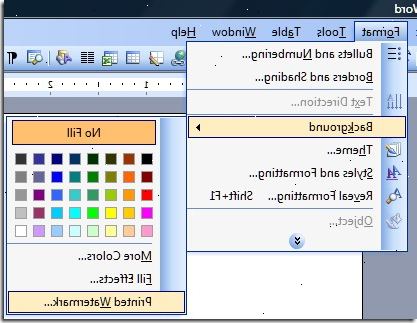
Microsoft Word 2007
Watermerken in deze Office versie kan alleen worden bekeken in de afdrukweergave en Lezen in volledig scherm bekeken en op de afgedrukte pagina.
- 1Op het tabblad Pagina-indeling in de groep Pagina-achtergrond, klikt watermerk.
- 2Voer een van de volgende:
- Klik op een vooraf ontworpen watermerk, zoals Vertrouwelijk of Urgent, in de galerie van watermerken.
- Klik op Aangepast watermerk, klikt u op Tekst watermerk en selecteer of typ de gewenste tekst. U kunt ook formatteren de text.but hoe schrijf je in 2 lijnen? Het watermerk wordt opgeslagen in de koptekst / voettekst laag. Dus, het openen van de headerfor knippen is een manier om toegang te krijgen zijn. Ook... Als het watermerk wordt ondergedompeld onder de tekst, moet u de functie Object in klik
Om te kunnen om het beeld te selecteren. In Word 2007, dit ligt in het tabblad Start, rechter uiteinde van het lint onder Zoeken en Vervangen. Klik op Selecteer - Objecten selecteren. Je moet dan in staat zijn om de tekening te bewerken selecteren.
- 1Om een watermerk te zien zoals het zal verschijnen op de afgedrukte pagina, gebruik de afdrukweergave.
Microsoft Word 2002/2003
- 1Klik op het menu-indeling, achtergrond, en vervolgens afgedrukt watermerk.
- 2In de gedrukte watermerk dialoogvenster, klikt u tekst watermerk.
- 3In het tekstvak typt mijn watermerk (of de tekst die u wilt weergeven als watermerk).
- 4In het vak Lettertype, klik eeuwse gotische (of een andere).
- 5In de maat van de doos, klikt auto.
- 6In het vak kleur, klik turkoois.
- 7Klik op de semi-transparante vakje (standaardinstelling) te selecteren.
- 8Klik op de diagonale optie naast de lay-out.
- 9Klik op OK. Het watermerk dat u zojuist hebt gemaakt is zichtbaar op het document blad.
Microsoft Word 2000
- 1Klik op het menu Beeld en kop-en voettekst. Een Toolbar lijkt.
- 2Klik op het menu Invoegen kiezen afbeelding en vervolgens wordart. Gebruik om het even wie de stijl die u wenst om, en vervolgens Klik op OK.
- 3In de bewerking wordart tekst dialoogvenster, typ je watermerk tekst. U kunt ook een ander lettertype en grootte te selecteren.
- 4Klik op OK. Je watermerk moet verschijnen op het scherm.
- 5Zodra je hebt je watermerk, sluit de wordart en kop-en voettekst werkbalken.
- 6Nu begint het maken van uw document, en je zou te weten komen dat het watermerk blijft onder de tekst.
Tips
- Gebruik deze Watermerk functie in uw documenten, om hen een professionele uitstraling.
- Probeer de Foto Watermark functie, die u toestaat om elke afbeelding van uw keuze zetten als een watermerk.
Waarschuwingen
- Niet verhogen de Wegspoeling percentage zo veel, om te voorkomen dat in de buurt te onzichtbaar.
